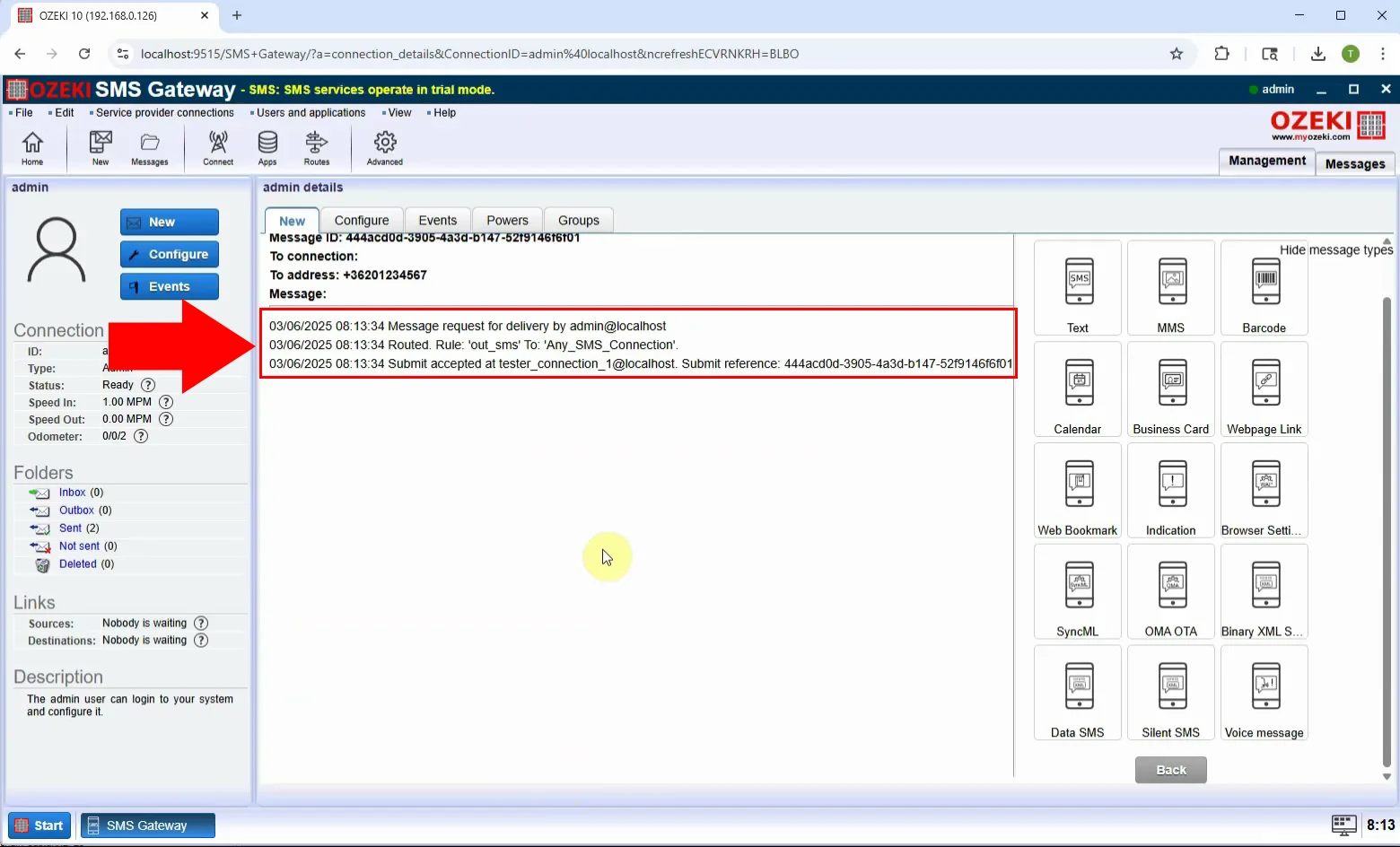Como enviar um SMS SyncML
Neste guia, você aprenderá como enviar um SMS SyncML usando o Ozeki SMS Gateway. Um SMS SyncML é um tipo especial de mensagem usado para configurar remotamente as configurações de dispositivos móveis, como e-mail, sincronização ou perfis de conexão com servidores. Esse tipo de SMS é comumente usado por provedores de serviços e administradores de TI para automatizar a configuração de dispositivos móveis, economizando tempo e reduzindo erros do usuário. O tutorial explica como selecionar o tipo de mensagem SyncML, configurar os parâmetros e enviar a mensagem diretamente para o dispositivo do usuário.
O que é um SMS SyncML?
Um SMS SyncML é uma mensagem de configuração especial usada para definir remotamente as configurações de sincronização de um dispositivo móvel. Ele pode configurar recursos como e-mail, contatos, sincronização de calendário ou parâmetros de acesso ao servidor. A mensagem segue o protocolo SyncML (Synchronization Markup Language) e permite que equipes de TI ou provedores de serviços enviem configurações prontas para uso diretamente para telefones móveis sem intervenção do usuário.
Quando é melhor enviar um SMS SyncML?
É melhor enviar um SMS SyncML quando você precisa configurar remotamente dispositivos móveis com configurações como e-mail, sincronização ou perfis de conexão com servidores. Isso é especialmente útil durante a integração de dispositivos, após mudanças de cartão SIM, durante migrações de sistema ou ao implementar atualizações de configuração em vários dispositivos. Provedores de serviços e administradores de TI frequentemente usam SMS SyncML para automatizar a configuração, reduzir erros manuais e simplificar a experiência do usuário, permitindo que os dispositivos apliquem as configurações com um único clique de confirmação.
Como enviar um SMS SyncML no Ozeki SMS Gateway (Passos rápidos)
- Faça login como usuário Admin no Ozeki SMS Gateway
- Clique em "Visualizar tipos de mensagem" para acessar opções avançadas
- Selecione "SyncML" na lista de tipos de mensagem
- Preencha os parâmetros de configuração
- Insira o número de telefone do destinatário
- Clique em "OK" para enviar a mensagem
Como enviar um SMS SyncML no Ozeki SMS Gateway (Tutorial em vídeo)
Neste vídeo, você verá como criar e enviar um SMS SyncML usando o Ozeki SMS Gateway. O tutorial começa com o login como usuário Admin, depois segue para o menu de seleção de tipo de mensagem, onde você escolherá "SyncML". Em seguida, você inserirá as configurações necessárias, como endereço do servidor, credenciais de autenticação e parâmetros de sincronização. Assim que a mensagem for enviada, o telefone do destinatário receberá uma solicitação de configuração do sistema que pode ser aplicada com um clique. Esse método é perfeito para gerenciar configurações de dispositivos remotamente de forma segura e padronizada.
Passo 1 - Selecionar o usuário Admin
Faça login no Ozeki SMS Gateway e selecione o usuário Admin no painel. Essa função de usuário tem acesso total às opções de tipo de mensagem, incluindo tipos avançados como SyncML (Figura 1).
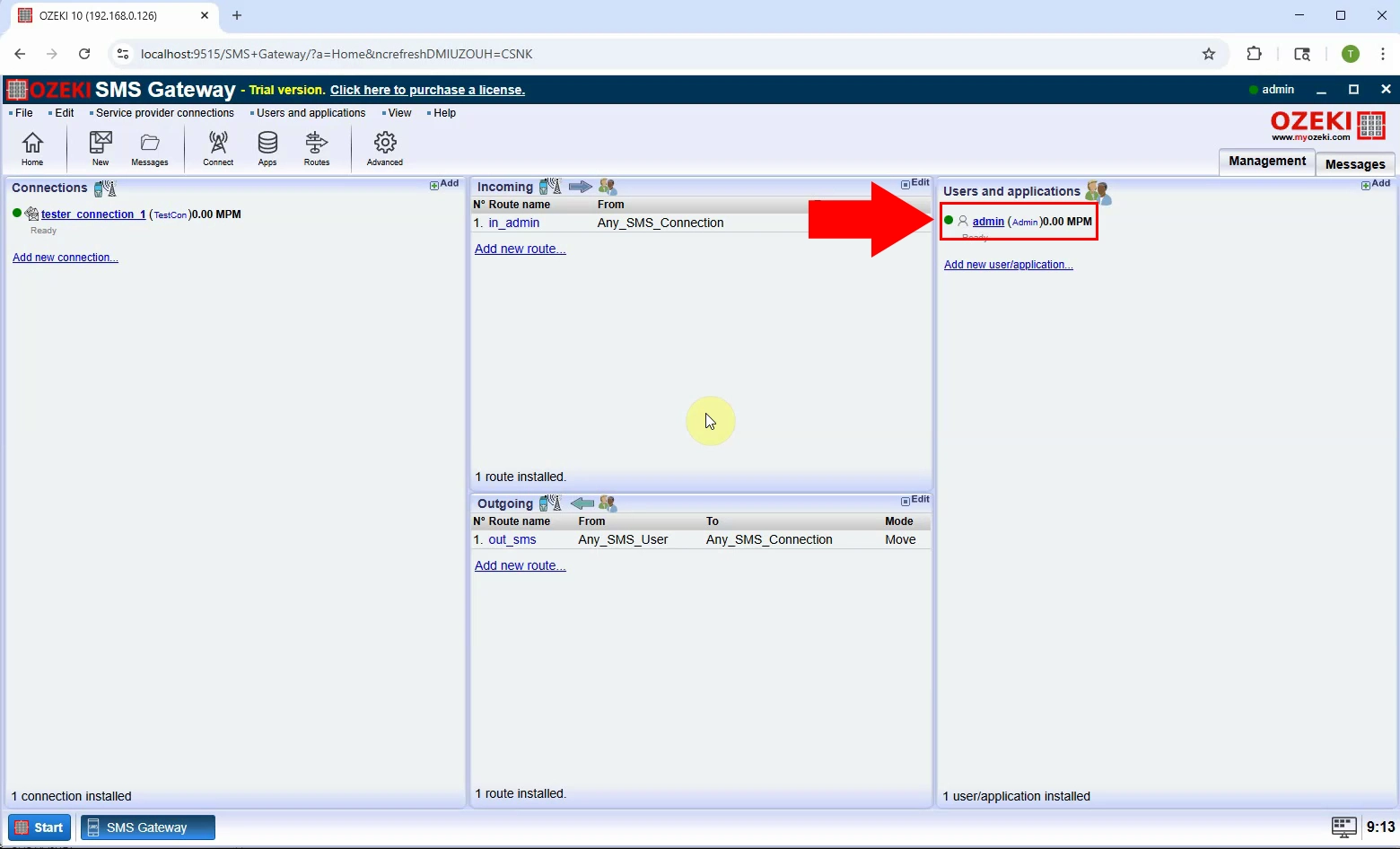
Passo 2 - Visualizar tipo de mensagem
Na interface do Admin, clique no botão "Visualizar tipos de mensagem". Isso permite que você altere o tipo de SMS que deseja criar (Figura 2).
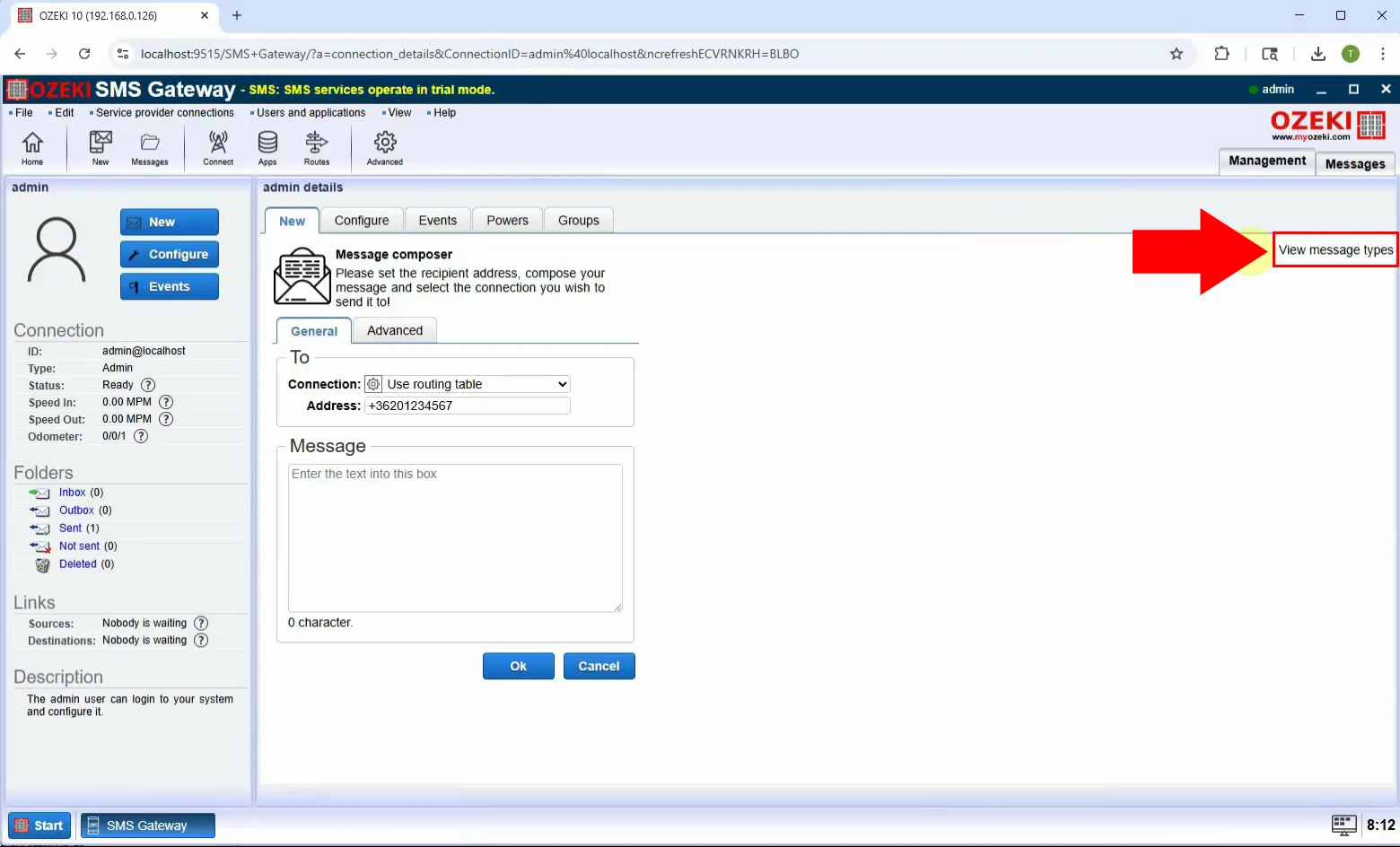
Passo 3 - Selecionar tipo SyncML
Na lista de tipos de mensagem, escolha "SyncML". Isso ativará os campos de entrada específicos para mensagens de sincronização móvel e configuração remota (Figura 3).
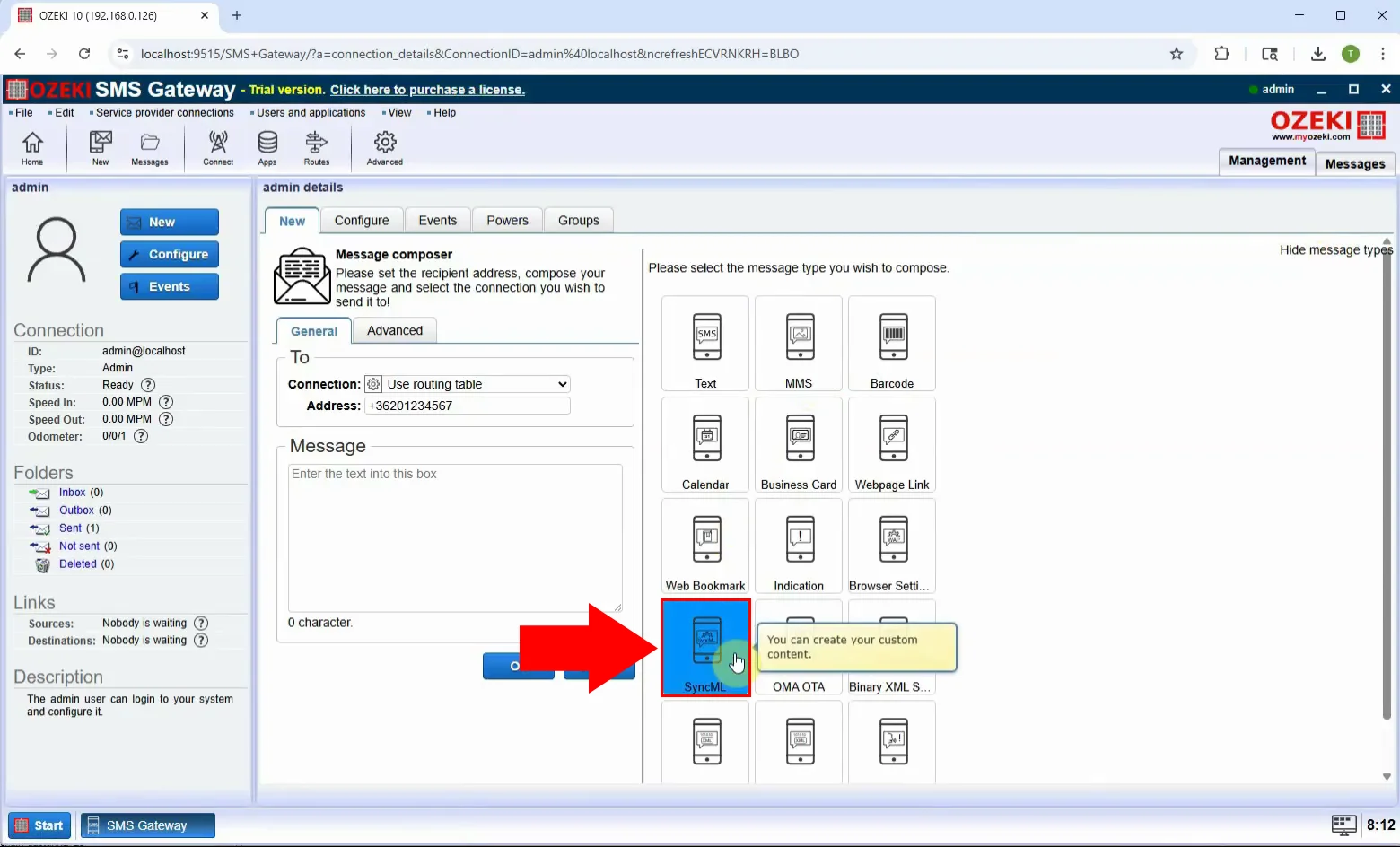
Passo 4 - Definir configurações da mensagem
Insira os parâmetros específicos do SyncML. Essas configurações serão usadas pelo dispositivo móvel para configurar seu perfil de sincronização (Figura 4).
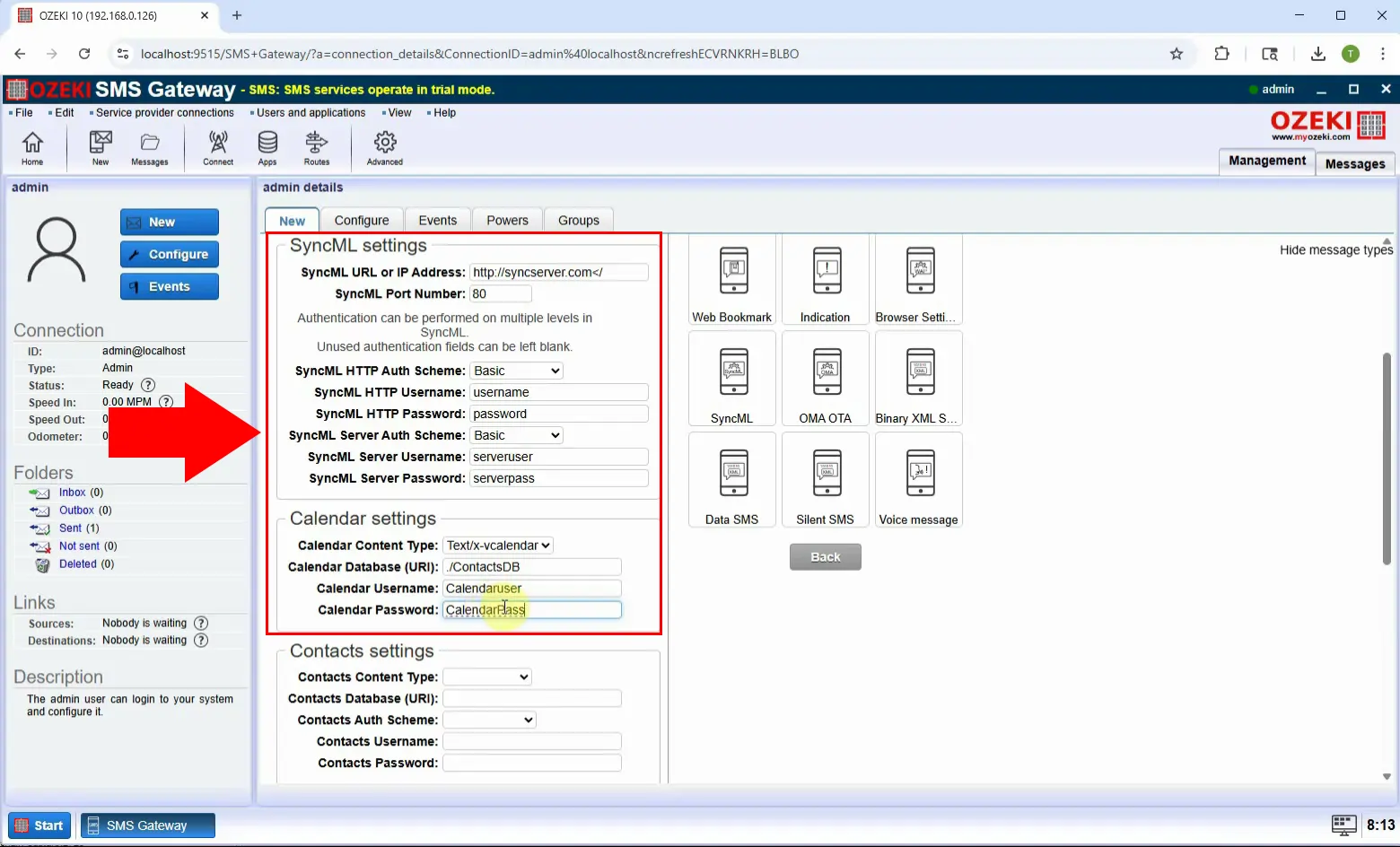
Passo 5 - Enviar mensagem
Digite o número de telefone do destinatário, revise todos os detalhes de configuração inseridos e clique em "OK" para enviar o SMS SyncML (Figura 5).
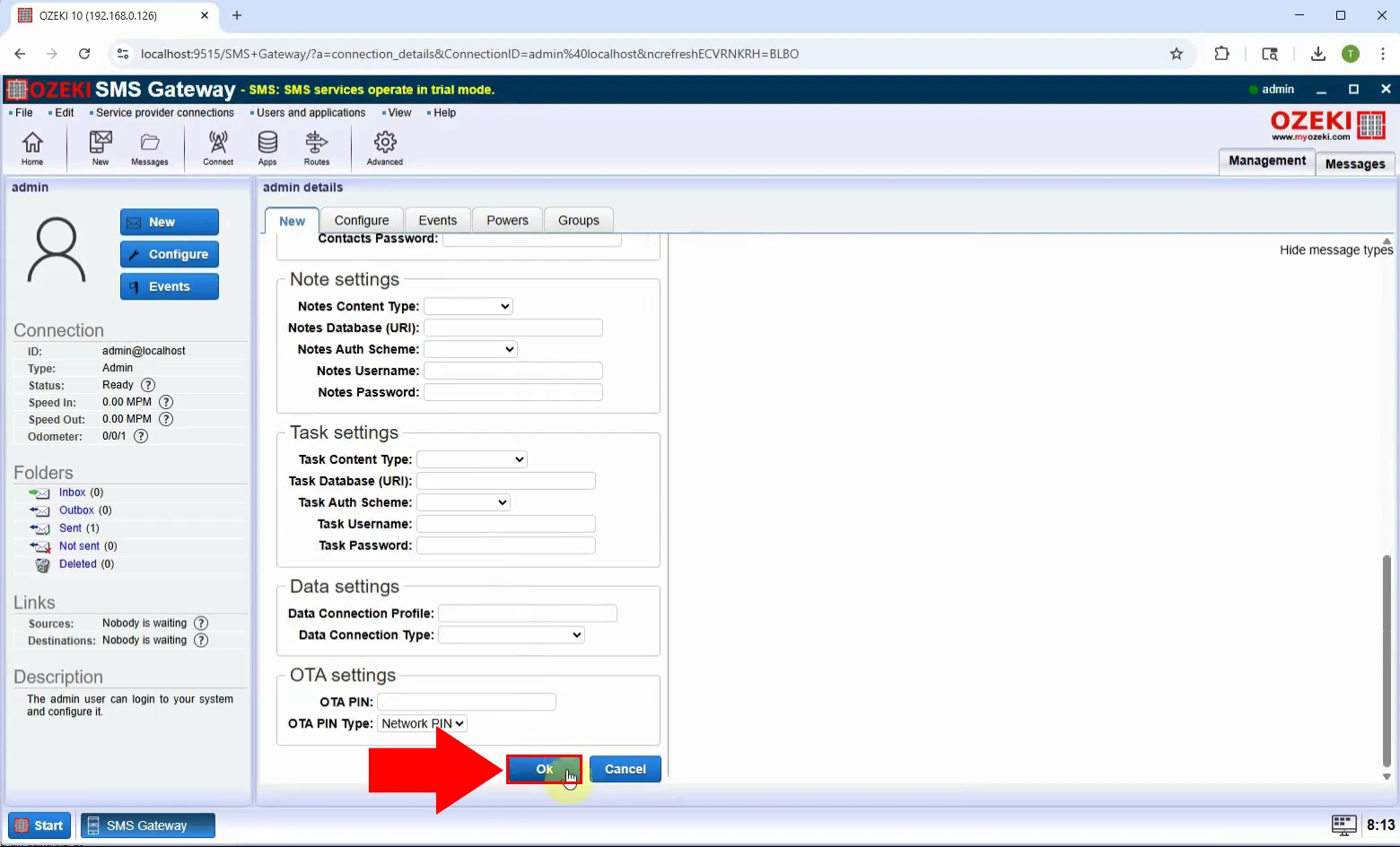
Passo 6 - Mensagem enviada
Após o envio, uma mensagem de confirmação aparecerá na interface. O dispositivo do destinatário solicitará que ele aplique a nova configuração enviada via SyncML (Figura 6).